安装快照可以了解到在接下来的Minecraft版本中的新内容,然而许多人不知道怎么安装快照,因此开设本教程。根据本教程,你将学会如何安装快照。
使用启动器
要安装并开始一个快照版本,先下载启动器。这是可用的下载链接。
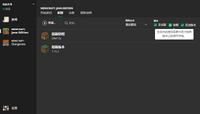
确保启用快照版本,然后你可以选择快照。“1.12-pre2”意思是1.12的pre-release版本2。
默认的,你可以选择Minecraft的版本并使用该版本进行游戏(如1.8.x、1.9.x、1.10.x、1.11.x、1.12.x)。要安装快照版本,请按照以下操作:
- 点击屏幕右上角的“☰”按钮。
- 打开启动选项。
- 启用启用快照开关。
- 点击 "新建" 按钮, 然后选择你想玩的版本, 大部分情况下是你知道的名字. 完成后, 点击 "保存" 按钮.
- 当你返回到 "新闻" 时, 你应该能看到 "开始游戏" 按钮旁边有一个向下箭头的按钮.
- 点击这个箭头, 然后在下拉列表中选择你想使用的启动器配置. 最后, 你会使用快照的配置来启动游戏.
现在,你可以在启动器上使用最新的版本和快照版本进行游戏。注意Minecraft不会检查数据的兼容性。当你进行开发时,你应该使用一个临时的世界进行开发。(请注意:有可能快照没有改变游戏目录,然而将地图从游戏目录中分离可以防止数据被破坏。)
需要注意的是,以上教程仅限于官方版启动器。HMCL、BMCL等非官方启动器有自己的下载安装最新快照版本的方法。
视频教程
观看这些视频,了解如何下载快照或以前版本的Minecraft。
启动器无效时
为了安装 1.5 和较早的快照,请按照下列步骤:
第一步: 转到 快照历史 页面,选择快照版本并在右面的“下载链接”中下载快照。
第二步: 转到 .minecraft 文件夹。
- Windows XP/Vista/7/8:
%appdata%\.minecraft\(只需将这个地址复制到你的地址栏并点击回车) - Linux:
~/.minecraft/(该文件夹可能在 “Home” 文件夹中隐藏) - Mac OS X:
~/Library/Application Support/minecraft/(该文件夹可能被隐藏)
第三步: 使用你下载的快照替换 "minecraft.jar" 的 "bin" 文件夹,然后启动 Minecraft。
- Linux 用户,如果想取消隐藏文件夹,请按 Ctrl+H 。
恭喜,你已经成功安装快照!
注意
- 打开已存在的单人世界存档并不是没有风险:该存档可能会被破坏或无法加载。如果你在新快照中加载地图并且这个新快照比当前版本要低,为了避免风险,请备份存档。1.13的快照版有备份存档的功能。(存档在
\.minecraft\saves\) - Minecraft 启动器关闭时会将旧版本的快照从
.minecraft\versions移除. 建议你将其拷贝到一个安全的地方.
| ||||||||||||||||||||||||||||||||||||||||||||||||||||||||||||||||
